Skonfiguruj nazwy komputerów i dane sieciowe
Pierwszą rzeczą, którą musimy zrobić, to skonfigurować nasze dwa lub więcej komputerów tak, aby należały do tej samej grupy roboczej o różnych nazwach. Aby to zrobić, najpierw kliknij prawym przyciskiem myszy „Mój komputer” i wybierz „Właściwości”, aby otworzyć nowe okno ustawień komputera.
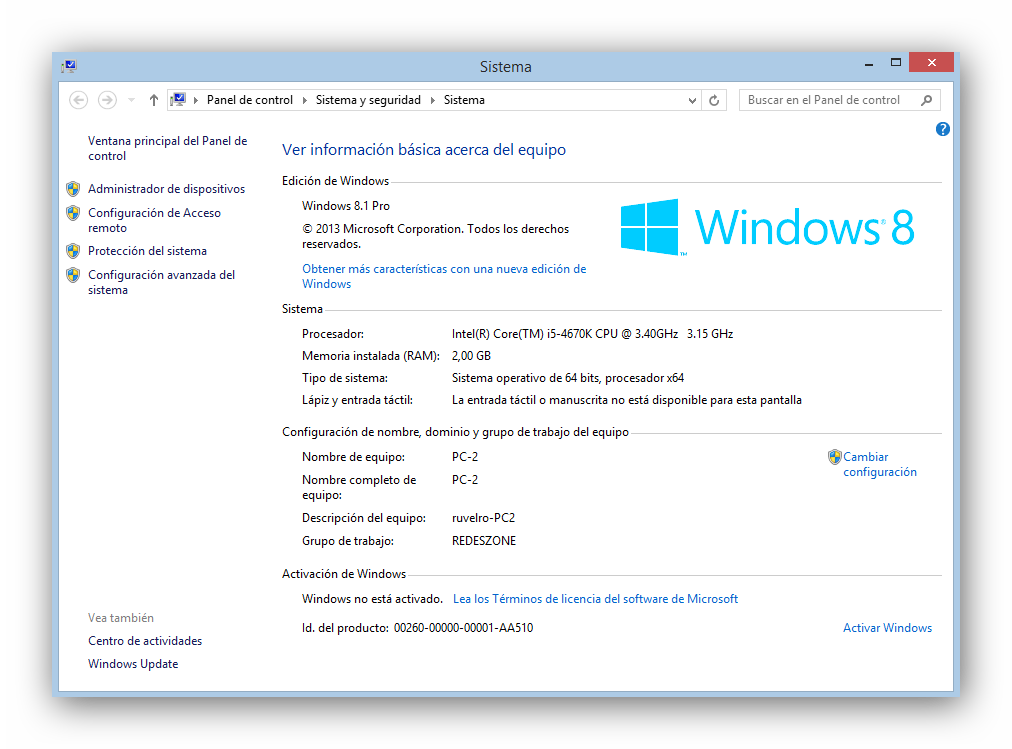
W tym oknie zobaczymy sekcję o nazwie „Nazwa komputera, domena i konfiguracja grupy roboczej”. Kliknij przycisk „Modyfikuj konfigurację”, aby otworzyć nowe okno, w którym możemy skonfigurować te sekcje.
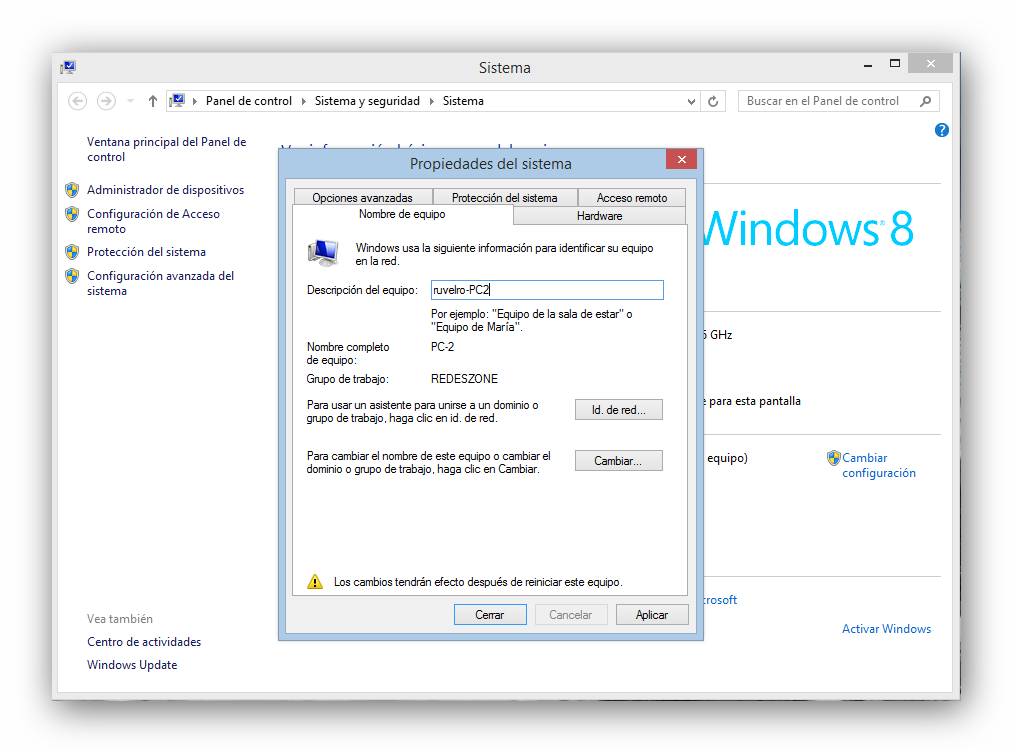
Upewnij się, że każdy komputer ma inną nazwę (w naszym przypadku PC-1, PC-2 itd.), ale wszystkie należą do tej samej grupy roboczej (POWRACA do tego przykładu, chociaż możemy wpisać dowolną). Opis jest opcjonalny, ale może nam pomóc w lepszej identyfikacji materiału.
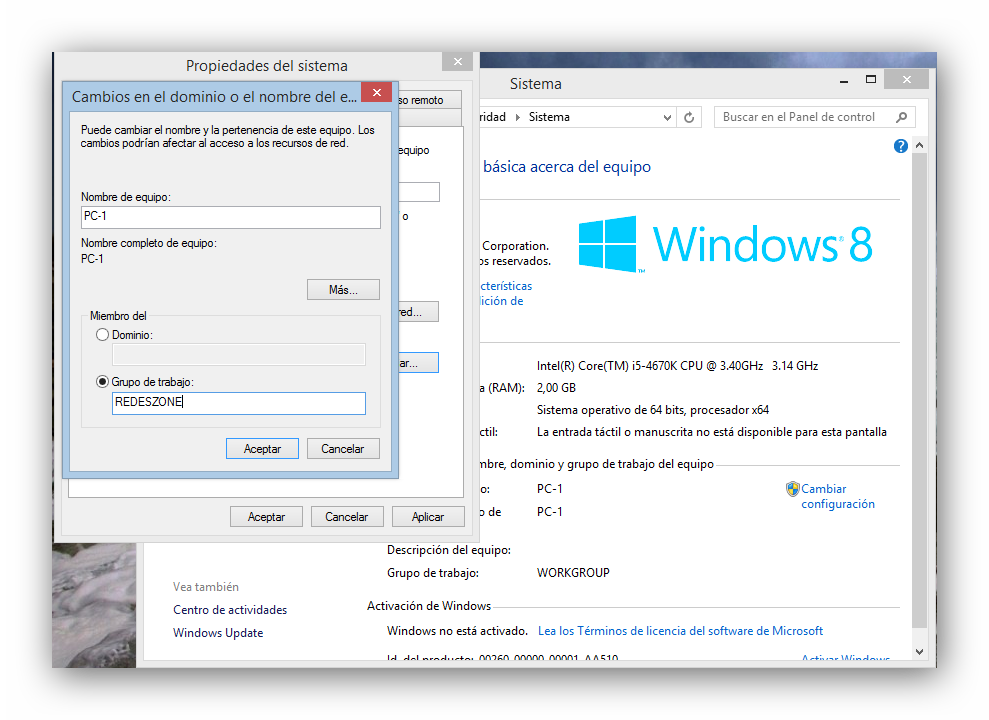
Po zmianie danych zapisz zmiany i uruchom ponownie komputer, aby wszystko zostało zaimplementowane poprawnie i bez problemu możemy rozpocząć pracę z nową konfiguracją.
Skonfiguruj grupę domową, aby połączyć komputery
Gdy zespoły będą gotowe, stworzymy drużynę gospodarzy. W tym celu otwórz panel sterowania i przejdź do:
- Panel sterowania> Sieć i Internet> Grupa domowa
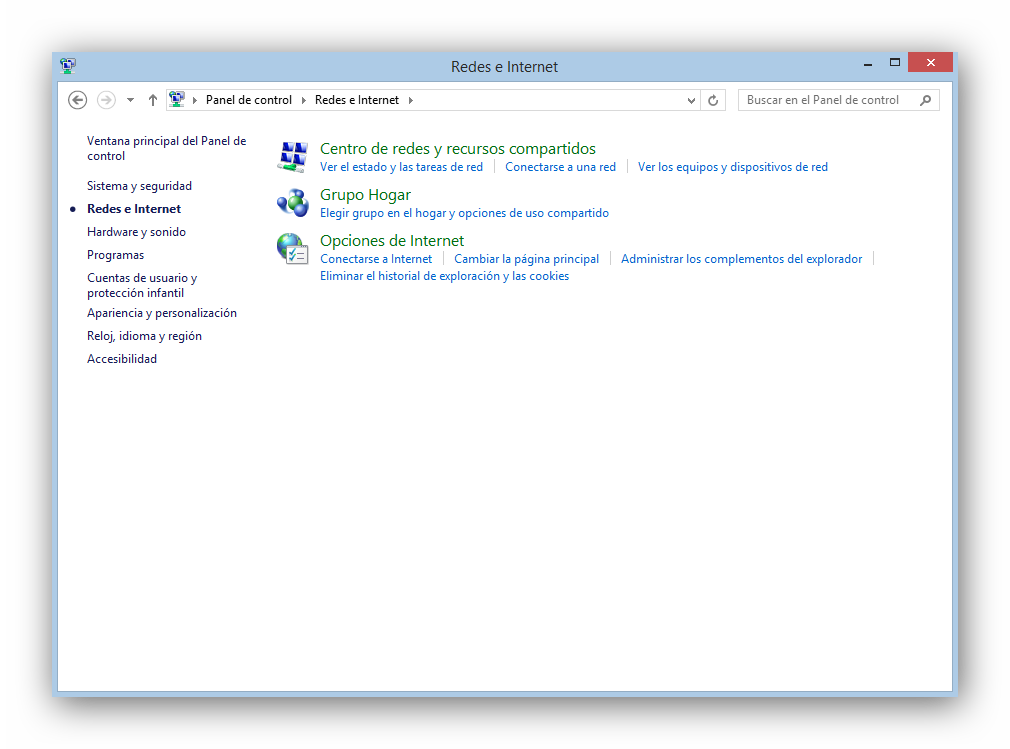
Klikając „Grupa domowa”, zobaczymy nowe okno, w którym zaczniemy tworzyć tę grupę. Aby uniknąć błędów podczas tworzenia grupy roboczej, musimy najpierw skonfigurować połączenie internetowe jako „Prywatne” lub „Pracowe”, w przeciwnym razie nie będziemy mogli utworzyć tej grupy roboczej. Jeśli tak, narzędzie do rozwiązywania problemów z systemem Windows zapewni rozwiązanie.
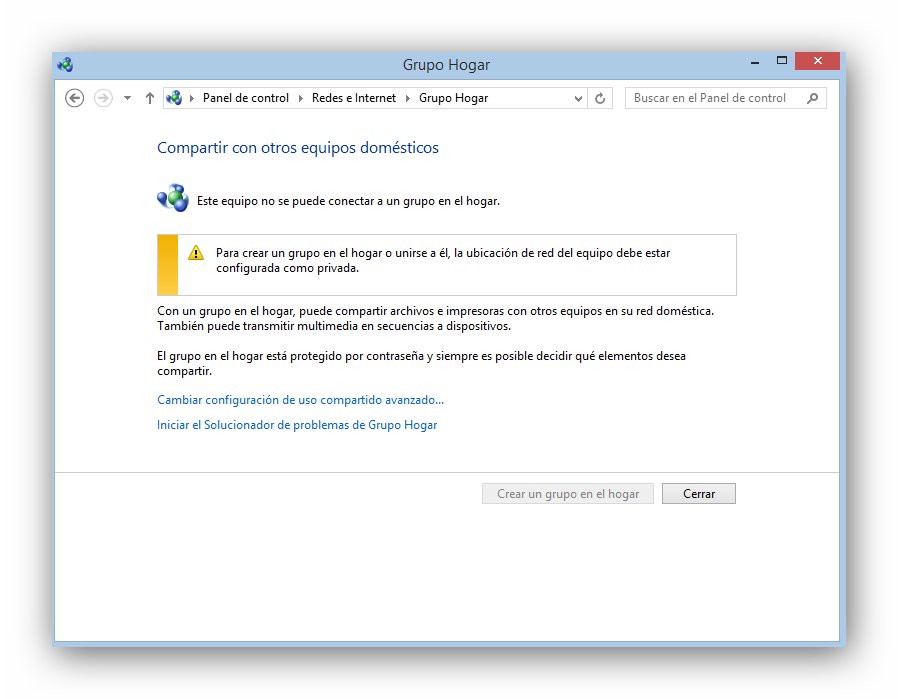

Gdy sieć zostanie skonfigurowana prywatnie, możemy kontynuować pracę z kreatorem budowania grupy domowej systemu Windows. Kliknij przycisk „Utwórz grupę w domu”.
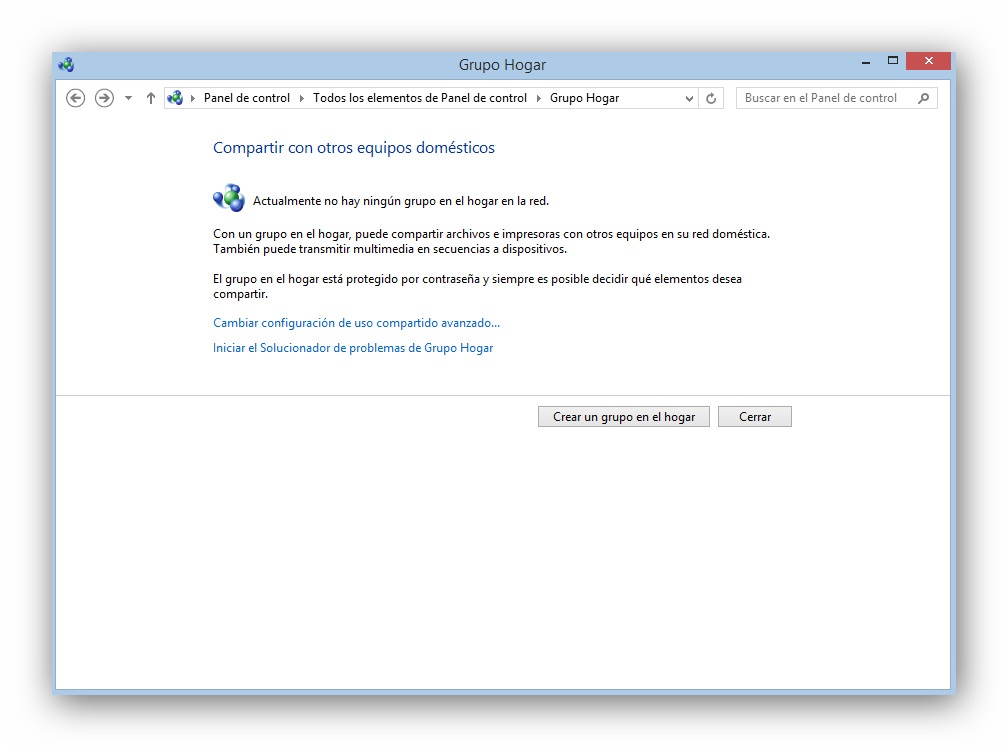
I pojawi się mag. Kliknij dalej i wybierz elementy, które chcemy udostępnić.
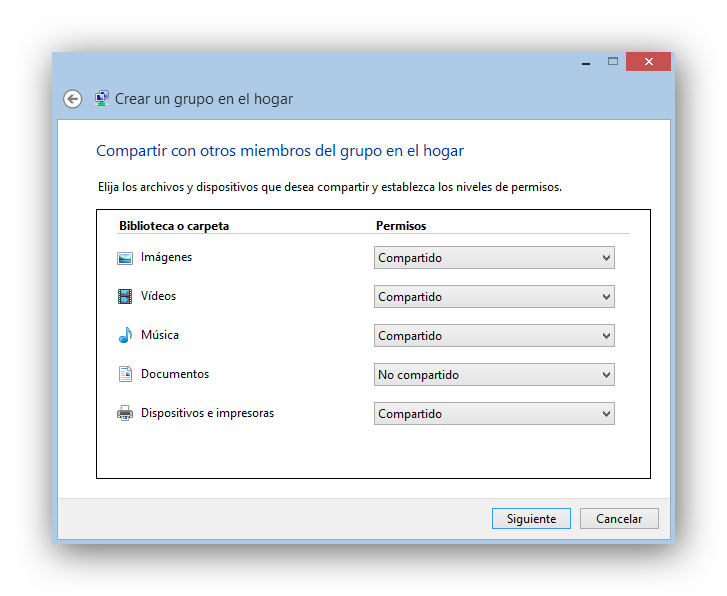
System Windows automatycznie skonfiguruje uprawnienia do plików i folderów, aby utworzyć grupę domową i pokaże nam hasło. Musisz użyć tego hasła na innym komputerze, aby zalogować się do grupy domowej, którą już utworzyłeś. Chociaż jest to dziwne hasło, możemy je później zmienić na prostsze.
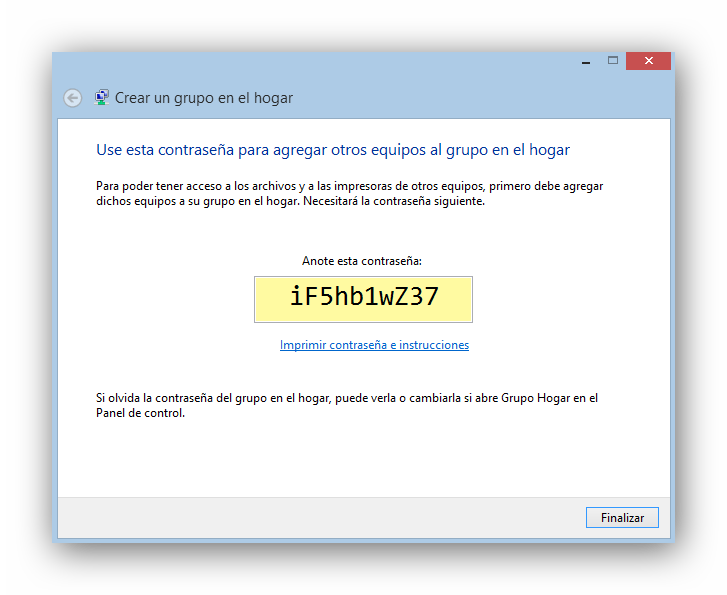
Kliknij Zakończ, a grupa domowa zostanie utworzona i skonfigurowana w sieci.
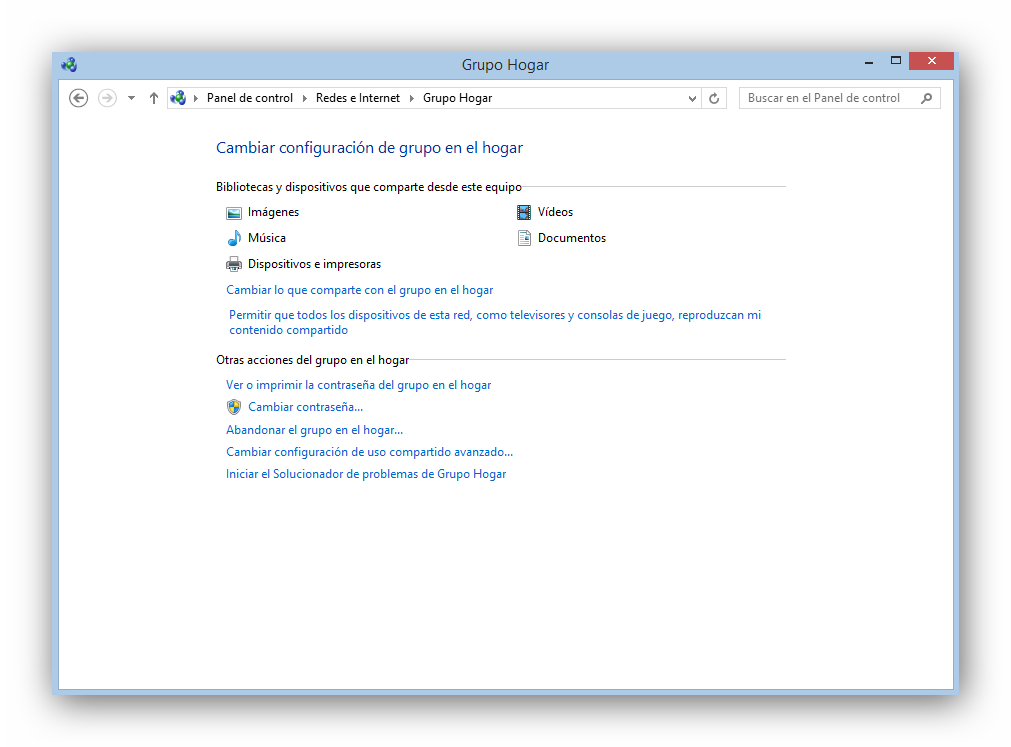
Następnym krokiem będzie kliknięcie „Zmień hasło”, aby wprowadzić takie, które będzie łatwiejsze do zapamiętania.
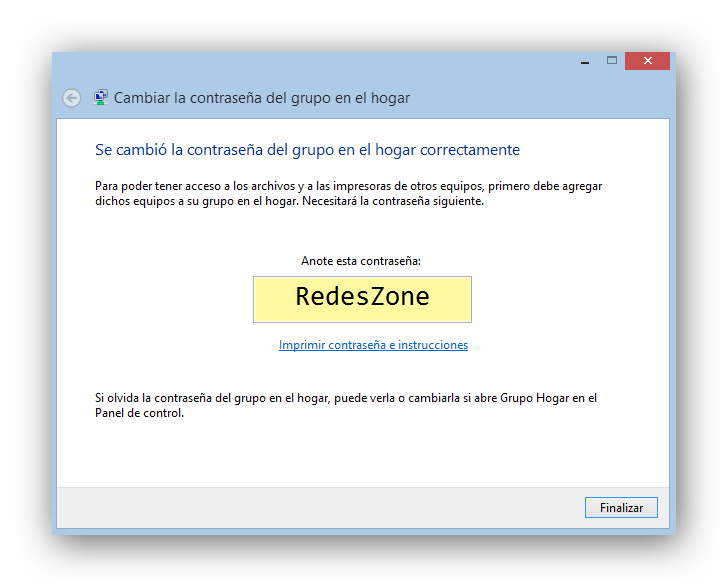
Drużyna gospodarzy jest gotowa. Na drugim komputerze i wszystkich dodatkowych komputerach musimy przejść do sekcji grupy domowej i możemy zobaczyć, jak jeden z komputerów w sieci już go skonfigurował i daje nam możliwość połączenia.
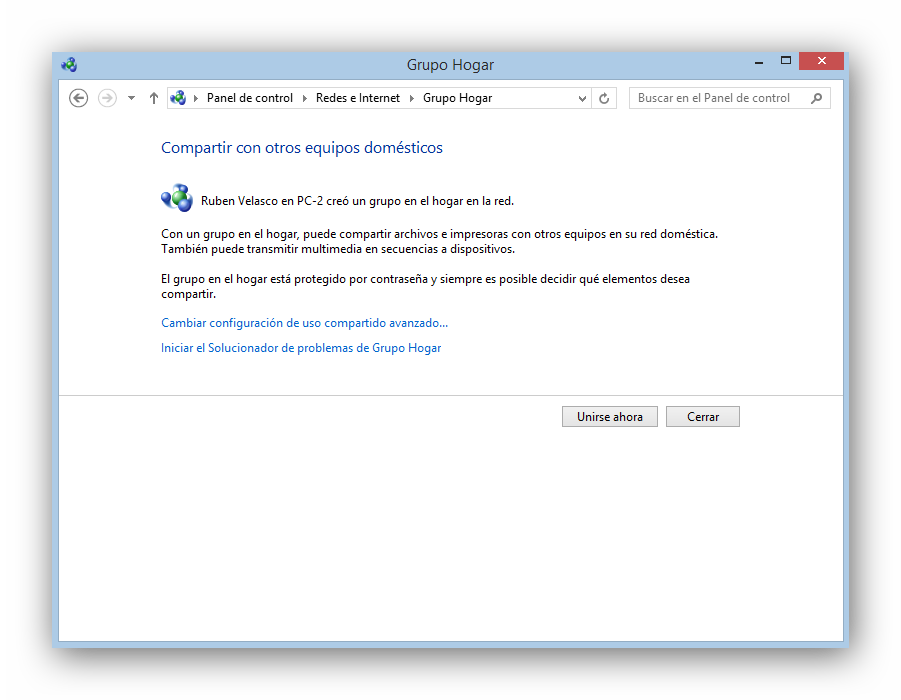
Oczywiście z odpowiednim hasłem.
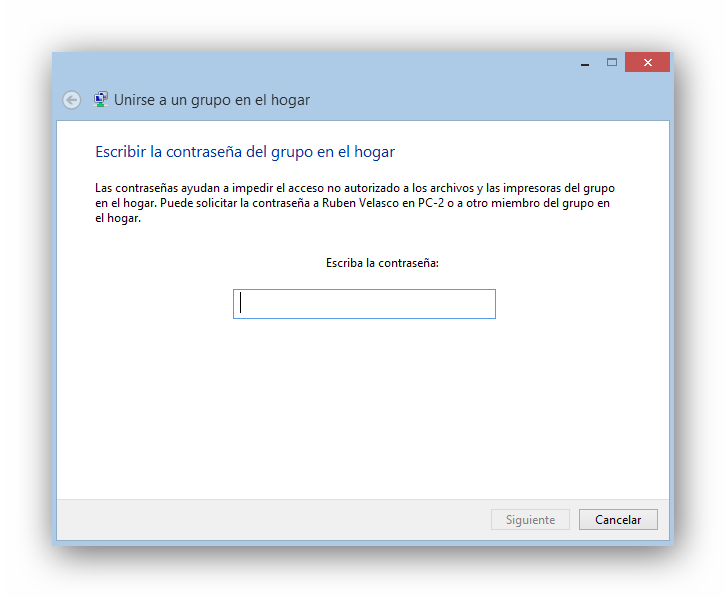
W ten sposób komputery będą ze sobą połączone za pośrednictwem naszego lokalnego sprzętu do współdzielenia sieci.
Jak działa drużyna gospodarzy
Po zakończeniu konfiguracji systemy są ze sobą połączone i będziemy mieć swobodny dostęp do wszystkich udostępnianych sobie plików. Aby to zrobić, otworzymy okno Eksploratora Windows (na przykład Mój komputer) i przejdziemy do sekcji Sieć z lewych wpisów.
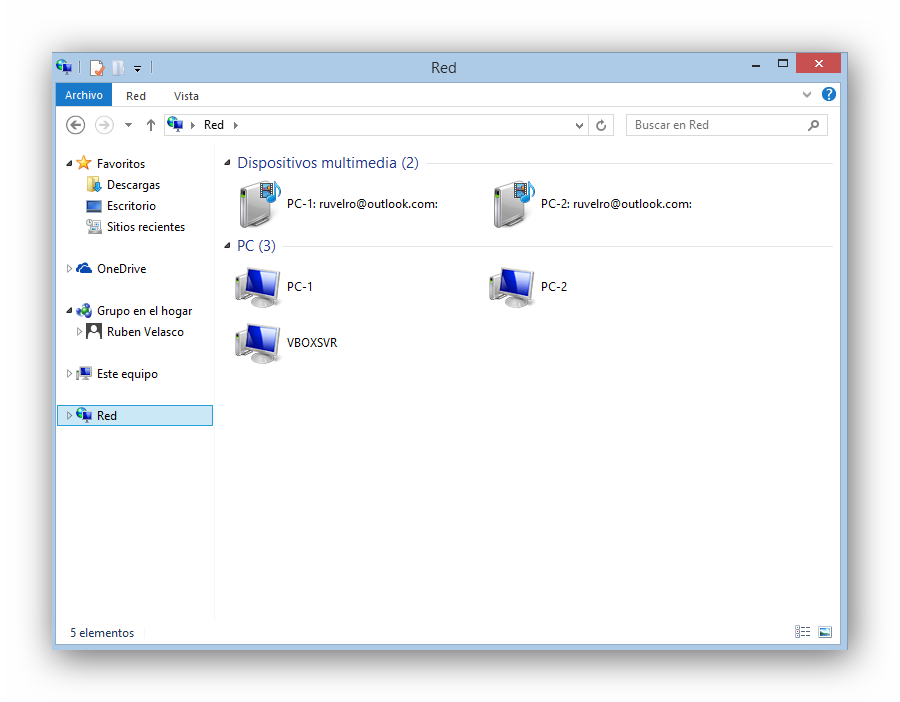
Tutaj możemy zobaczyć całą udostępnioną zawartość komputera posortowaną według materiału. Dwukrotne kliknięcie jednego z nich otworzy foldery tego komputera, dzięki czemu będziemy mogli swobodnie poruszać się po jego dysku twardym, uzyskując dostęp tylko do plików, które mamy autoryzację do udostępniania.
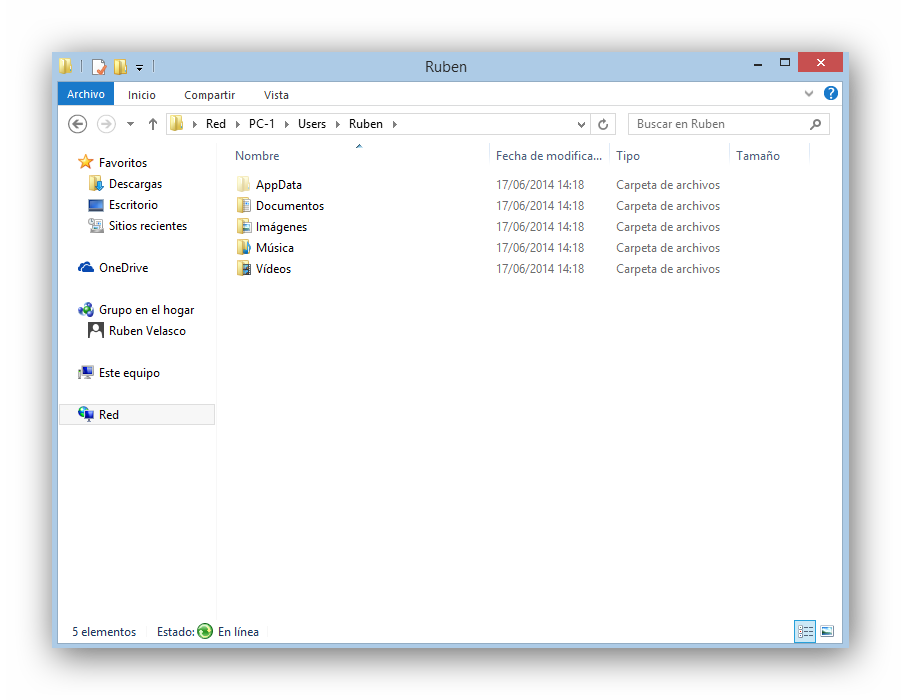
Podobnie, jeśli przejdziemy do sekcji „Grupa”, zobaczymy całą zawartość uporządkowaną według folderów i komputerów.
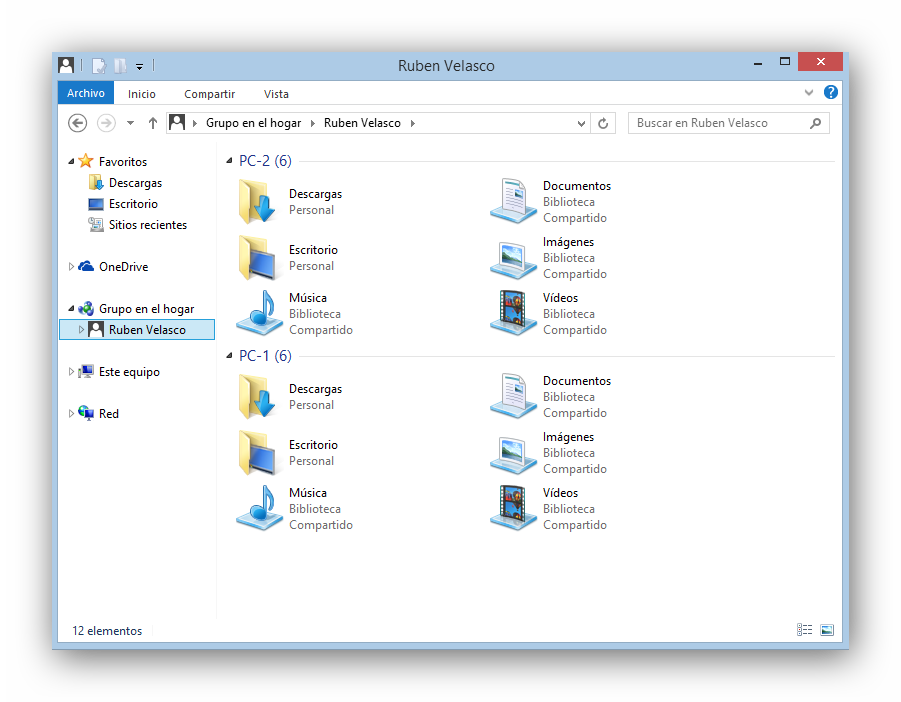 Musimy pamiętać, że aby przesyłać dane do sieci lokalnej z dobrą prędkością, konieczne jest łączenie różnych urządzeń kablem Ethernet, aby osiągnąć prędkości 1 Gbps lub więcej, ponieważ mamy teraz wielosieciowe sieci hui, które pozwolą nam do przyspieszenia prędkości 2,5 Gb/s, 5 Gb/s, a nawet 10 Gb/s. Logicznie rzecz biorąc, przeszkodą w tych szybkich sieciach są zwykle dyski twarde naszego komputera, aby w pełni wykorzystać prędkość sieci Multigigit, absolutnie konieczne jest posiadanie dysku SSD, albo SSD SATA3 lub SSD NVme, w przeciwnym razie nie dotrzemy do maksymalna prędkość jaką wskazaliśmy.
Musimy pamiętać, że aby przesyłać dane do sieci lokalnej z dobrą prędkością, konieczne jest łączenie różnych urządzeń kablem Ethernet, aby osiągnąć prędkości 1 Gbps lub więcej, ponieważ mamy teraz wielosieciowe sieci hui, które pozwolą nam do przyspieszenia prędkości 2,5 Gb/s, 5 Gb/s, a nawet 10 Gb/s. Logicznie rzecz biorąc, przeszkodą w tych szybkich sieciach są zwykle dyski twarde naszego komputera, aby w pełni wykorzystać prędkość sieci Multigigit, absolutnie konieczne jest posiadanie dysku SSD, albo SSD SATA3 lub SSD NVme, w przeciwnym razie nie dotrzemy do maksymalna prędkość jaką wskazaliśmy.
Podczas korzystania z Wi-Fi zaleca się korzystanie z Wi-Fi 6 w celu uzyskania maksymalnej prędkości. W RedesZone osiągnęliśmy rzeczywistą prędkość do 1,2 Gb/s przez Wi-Fi, korzystając z najnowszej standardowej sieci bezprzewodowej i karty Intel AX200, którą ma obecnie większość laptopów.
Inną opcją udostępniania plików w sieci lokalnej, za pośrednictwem kabla lub Wi-Fi, jest użycie serwerów FTP, jednego z najlepszych programów dla systemu Windows 8, który pozwala nam szczegółowo tworzyć i konfigurować serwer FTP, jest serwer FTP FileZilla. Możemy przesyłać dane z dużą prędkością za pomocą tego protokołu, bez konieczności tworzenia grupy domowej lub sieci lokalnej do udostępniania plików w systemie Windows. Będziemy musieli tylko skonfigurować serwer FTP i nie będziemy musieli umieszczać adresu IP, portu i informacji uwierzytelniających w programie klienta.
Do tej pory opracowaliśmy nasz samouczek, mamy nadzieję, że pomoże Ci stworzyć sieć lokalną w Windows 8, mamy nadzieję, że pomoże Ci przenieść foldery i pliki między wszystkimi komputerami z systemem Windows, tj. Windows 7, Windows 8, 8.1 i nawet z nowym systemem operacyjnym Windows 10.